
Har du nogensinde ønsket, at du bare kunne trække og slippe et par filer fra din computer til din tablet, telefon eller bærbar computer? Med Filedrop kan du, og bedst af alt er det virkelig nemt at bruge.
Apple-brugere kender allerede bekvemmeligheden ved Airdrop , som giver dig grundlæggende mulighed for at oprette et ad-hoc-netværk til trådløs deling af fotos, videoer, dokumenter og andet indhold med nærliggende Apple-brugere. Desværre fungerer det ikke med Windows eller Android, hvilket betyder, at du skal ty til "gammeldags" måder at overføre filer på, f.eks. Over en cloudtjeneste eller en USB-thumbdrive.
Installation og brug af Filedrop
Filedrop er gratis til Windows, OS X og Android mens iOS-brugere bliver nødt til at ponniere $ 2,99 . Alligevel er det en lille pris at betale, hvis du har en blanding af enheder, der spænder over forskellige platforme. Filedrop kan være downloadet til Android fra Play Butik , mens Windows- og Mac-brugere kan få klienten fra Filedrop-webstedet .

Installation på Mac er et simpelt spørgsmål om at trække appen til mappen Programmer og starte den. Windows-brugere skal give adgang via Windows Firewall.

Den ene mindre ulempe her er, at du bliver nødt til at give adgang på offentlige netværk, hvilket betyder, at enhver, der bruger Filedrop (inklusive via hjemmesiden), kan prøve at sende filer til din computer, selvom du nemt kan afvise alt, hvad der kommer fra ukendte kilder.
Som du kan se i det følgende skærmbillede, er appen ret enkel, så du hurtigt kan distribuere filer ved blot at trække og slippe dem på de relevante modtagere.
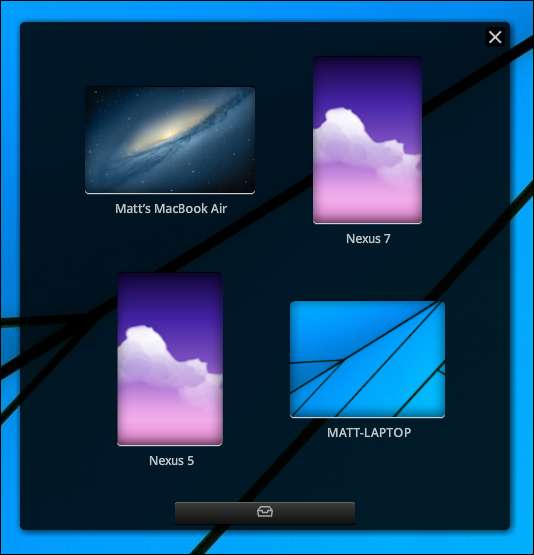
Hvis du klikker på det lille indbakkeikon nederst i appvinduet, kan du hurtigt åbne noget i din Filedrop-historie. Klik på "skift mappe til download", så åbnes en dialogboks, der giver dig mulighed for at vælge et nyt sted, hvor dine accepterede filer automatisk gemmes.

På mobilversionen (billedet er Android-appen) kan du rulle lodret gennem andre Filedrop-destinationer.
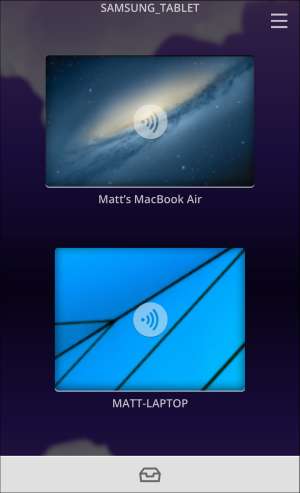
Hvis du trykker på indbakkeikonet, åbner det en mappe med dine filer. Du kan trække en fil til venstre for at slette den eller trække den til højre for at se den.

Hvis du trykker på en destination, vises der to ikoner, den venstre er til afsendelse af billeder og afspilning af lysbilledshow (vi forklarer snart lysbilledshow).

Vælg indbakkeikonet til højre, og din filmappe glider åben. Du kan gennemse andre steder ved at trykke på indbakkeikonet øverst.
Ellers skal du trykke på feltet ud for hver fil, du vil vælge, og trykke på "Send".

Uanset om du bruger desktopklienten (Windows, Mac) eller den mobile version (Android, iOS), skal alle filer, der sendes til dig, accepteres eller afvises på destinationsenheden.

Dette sikrer selvfølgelig, at du har ultimativ kontrol over, hvad der sendes til dig, så igen, hvis du får tilsendt noget, og du ikke ved, hvad det er, eller hvem det er fra, så kan du let afvise det.
Deling gennem Filedrop-webstedet
Hvis du nogensinde har haft en fil på din enhed, og du vil overføre den til en computer, men du ikke har et kabel til at forbinde de to, kan du bruge Filedrop-webstedet i forbindelse med mobilappen.
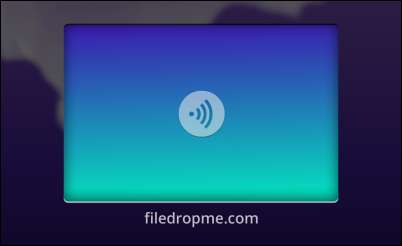
Dette er meget nyttigt, hvis du f.eks. Skal sende et dokument til en hotelcomputer for at udskrive det, eller hvis du vil overføre en video til din vens computer, men du ikke vil (eller ikke kan) installere Filedrop-app.

Overførsler fungerer begge veje, hvilket betyder, at du ikke kun kan sende filer til destinationscomputeren, du kan også sende filer til din mobile enhed ved blot at trække og slippe dem på enheden i filbrowservinduet.
Projicering af lysbilledshow
Før vi afslutter i dag, skal vi diskutere lysbilledshow. Tryk på din destination og derefter billedikonet til venstre.

Dit billedgalleri glider åbent. Tryk på de emner, du vil vælge (de skygges derefter i grønt), og tryk på "Afspil" for at projicere dem som et diasshow.
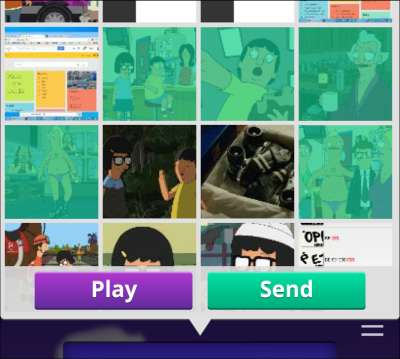
Den samme dialog om accept / afvisning vises på destinationsenheden, hvilket indikerer, at du har et indgående lysbilledshow.

Hvis du accepterer det, kan du projicere lysbilledshowet på destinationsenheden og stryge gennem dine fotos fra din kildeenhed, hvilket faktisk er lidt pænt, hvis du nemt vil se dine fotos på en stor skærm, som vist nedenfor.

Samlet set er Filedrop-brugeroplevelsen meget enkel og ligetil. Overførselshastigheder afhænger af det Wi-Fi-netværk og den hardware, du bruger, men en relativt beskeden 113 MB-fil tog cirka et minut, toogfyrre sekunder, mens billeder, dokumenter og andre små filer var praktisk taget øjeblikkelige.
Så hvis du vil have en gratis (eller billig, hvis du er en iOS-bruger) og nem måde til hurtigt at overføre filer fra en enhed til en anden uden at ty til go-betweens som cloudtjenester og USB-thumbdrives, så prøv Filedrop, og sørg for at fortælle os, hvis du har kommentarer eller spørgsmål i diskussionsforumet.







